
【徹底比較】オススメはどっち? logicoolの高級マウス「MX Master 3」「MX Ergo」の使用レビュー
こんにちは、だっち(@datchlive)です。
今回はPCのマウスについてのご紹介になります。
因みにこちらの内容は、YouTubeで紹介したもののnote版となります。
是非こちらもラジオ感覚でも聴いて頂けたら嬉しいです。
僕はここ数年はlogicoolのマウスをずっと前から使っています。今持っているモノでいうとMXMaster3と MX Ergoという、logicoolの中でも比較的高級なマウスを使っています。
どちらもそれぞれの強みがあるので、どちらを購入しようか悩む方もいらっしゃると思います。
・各マウスの機能、機能別にどちらが優れているかの比較
・どんな方にそれぞれのマウスが合うか
といったことをご紹介します。
購入する際に是非参考にして頂けたらと思います。
大まかに説明をしますとこのようになります。
腕への負担を減らしたい方→MX Ergo
色々なマウス操作を直感的に使う+効率化を図りたい方→MX Master3
僕は今どっちをメインで使っているかというと、MX Ergoです。MX Master3の方が優れている機能もありますが、僕はとある別のガジェットを利用することで、MX Ergoの弱点を補いつつ、MX Ergoの利点を最大限活かしています。このあたりも最後の方で僕の運用方法的なところも紹介していきます!
スペックの比較
まずは仕様を比較をします。
仕様比較
・大きさ
MX Master3 < MX Ergo
高さはほぼ同じ、縦と特に横のサイズがMX Ergoの方が一回り大きい

・持った感覚
MX Master3:通常のマウスと同じように少し握る感じ
MX Ergo:添えるだけ(マウスに手を置いて使う感じ)


因みに僕の手は女性と同じくらい、もしくはそれより少し小さいくらいの大きさなので、女性の方でもどちらのマウスもマウスが大きすぎて使い辛いということはないと思います。
マウス特有の機能紹介
次にそれぞれのマウスの特有の機能についてご紹介します。
MX Master3の特徴
・サムホイール
→横スクロールが直感的に操作可能
・ジェスチャーボタン有り
・スクロールホイールについては、圧倒的にMX Master3の方が良い
まずMX Master3はなんといってもサムホイールです。横スクロールを直感的に操作できる点は動画編集をしている身としてはかなり有り難い機能です。
動画のタイムラインの移動がマウスだけで行うことができるので非常に重宝しています。
あとは、ジェスチャーボタンを押しながらマウスを前後左右に動かすことでデスクトップ間の切り替えとか、MacBookのトラックパッドのような操作をすることができます。

スクロールホイールについては、圧倒的にMX Master3の方が良いです。

ホイール自体の質感もいいですし、モードシフトボタンを押すことでホイール操作をカリカリカリと動かせるラチェットモードとフリースピンモードに切り替えることができます。

MX Master3は強く回すと自動的にフリースピンになるのも非常に良い機能だなと思います。
MX ERGOの特徴
・トラックボール
→腕が疲れにくい
・マウスに傾斜をつけれる
・スクロールホイールについては、
・ホイールに左右のボタンを割り当てることができる
MX Ergoの特徴としては、まずはトラックボールであるということで腕が疲れにくいというところです。また、マウスの裏側は磁石のプレートがついていまして、マウスの角度を20°傾けることができます。


20°傾けることで、腕の前腕部あたりの負担が軽減されてるので僕は常に20°チルトさせた状態で使ってます。

スクロールホイールの質感はMX Master3に比べて劣りますし、操作感も切り替えられない、フリースピンにもならないので、スクロールホイールについては完全にMX Master3に軍配が上がります。
ただMX Master3にはない、ホイールに左右のボタンを割り当てることができる点では、MX Ergoの方が良いと思います。

ボタンの数の比較
ボタンの数はほぼ同じでして、進む・戻るボタンはMX Master3は親指で押す位置に、MXErgoは人指し指で押す感じになっています。


MX Ergoはトラックボールの隣にボタン(プレシジョンモードボタン)が付いてまして、これはマウスカーソルの移動速度を変えることができるボタンです。

より細かいマウス操作を行いたいときに使用するボタンですが、正直僕は全く使ってないです。笑
その他スペックの比較
最後に残りのスペックについて比較をします。

正直MX Master3でも充電する機会は十分少ないので、ここはあまり気にすることはないかなと思います。Blutoothの接続台数はMxMaster3が3台で接続の切り替えは裏面にスイッチがあります。
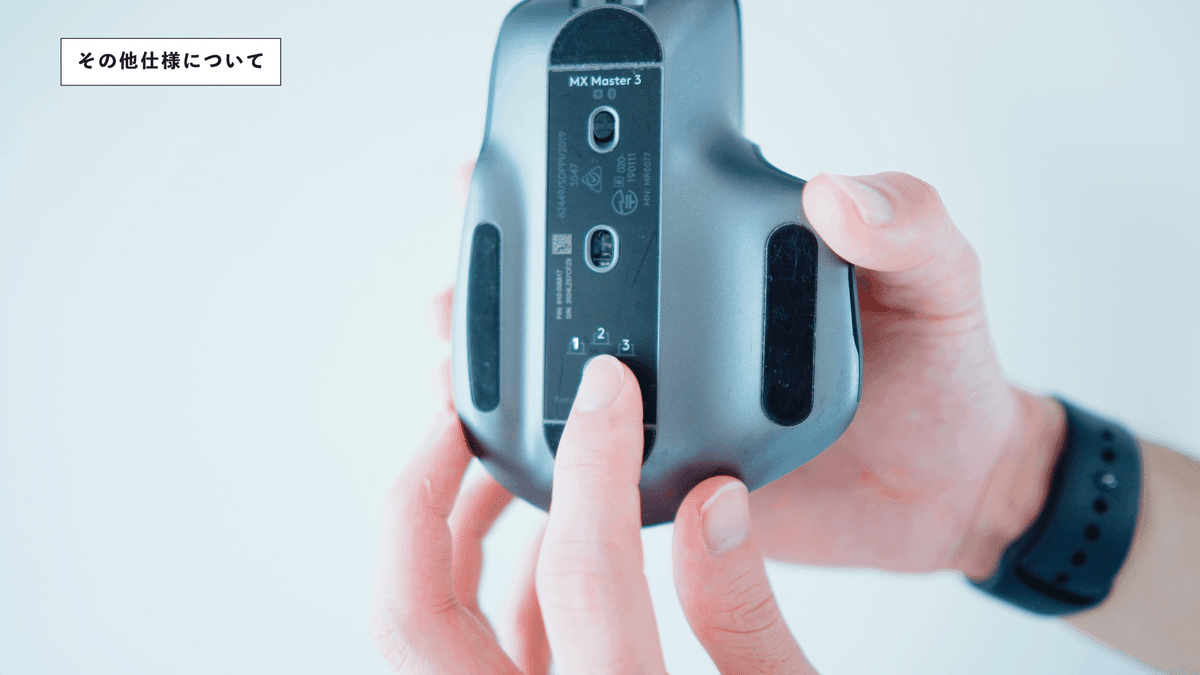
対するMX Ergoは2台でホイールの下のスイッチで切り替えることができます。

これも人によると思いますが、2台接続できれば十分かなと思いますし、スイッチの場所もMX Ergoの方がすぐ切り替えることができる良い位置にありますので、個人的にはMX Ergoの方が好きです。
どんな人にオススメか
腕への負担を減らしたい方→MX Ergo
色々なマウス操作を直感的に使えて効率を図りたい方→MX Master3
MX Ergoがオススメな人
・長時間PC作業をする人
→腕への負担が圧倒的に少ない
・基本的なマウス操作をする人
万人に向けてオススメできるのはMX Ergoかと思います。トラックボールですし、さらにこのチルト機能によって腕の負担が軽減されるので、基本的なマウス操作をする方はMX Ergoの恩恵を受けられると思います。
勿論MX Master3も他の安価なマウスに比べると全然持ちやすい形状になっているんですけど、MX Ergoに慣れた後にMx Master3を使うと腕の疲れ具合が大分違うなと実感します。トラックボールを使うのに抵抗がある方は、logicoolから6000円代で販売されているトラックボールマウスもありますので、そちらから試してみるのもありだと思います。

MX Master3がオススメな人
・動画編集や画像編集等、横スクロールを多様する人
・MacBookをクラムシェルモードで使用+ジェスチャー機能で
トラックパッドと同じ動作を行いたい人
・マウスをよく持ち運ぶ人
MX Master3がオススメな人は、動画編集とか、画像編集など、横スクロールをよく多様する方かと思います。やはりサムホイールは非常に良いです!MX Ergoでもホイールを左右に倒してスクロールもできるんですが、ホイールをくるくる回して使う方が、ストレスなくスクロールできるので、頻繁に横スクロールをする方にはうってつけのマウスだと思います。
あとは小さいことですが、マウスをよく持ち運ぶ人にもMX Master3がオススメかと思います。僕は今までどちらもよく持ち運んでいたんですけど、ガジェットポーチの占有具合でいうとMX Ergoの方が大きかったので、少しでも荷物を少なくしたい方にはMX Master3の方が良いと思います。
僕のマウス運用方法
僕は今MX Ergoをメインで使っていますが、以前は普段はMX Ergoを使って、動画編集のときにはMx Master3を使うという二刀流でした。
しかし、やはりMX Ergoの腕への負担の軽さが魅力的だったので、Apple純正のTrackpad2を導入しました。

これが本当に良くて、MX Master3の長所であり、MX Ergoの短所だった、スクロールの操作感がTrackpad2でストレスなく行えるので、これは本当に買ってよかったなと思っています。
さいごに
今回はlogicoolのハイエンドマウスMX Master3とMX Ergoのスペックを比較して、それぞれのメリット・デメリットについて紹介しました。
高級なだけあって、どちらも良いマウスではあるんですけど、やはりそれぞれ得意不得意がありますので、参考にして自分にあったマウスを選んで頂けたらと思います!
この記事が参加している募集
この記事が気に入ったらサポートをしてみませんか?
